Wer die Datei pagefile.sys löschen will, wird vielleicht erstaunt feststellen, dass das nicht geht. Diese Windows-Auslagerungsdatei erfüllt wichtige und sinnvolle Aufgaben. Wofür sie da ist und wie ihr sie trotzdem löschen oder verkleinern könnt, erklären wir euch hier.
Die Windows-Auslagerungsdatei mit dem Namen pagefile.sys gibt es schon ewig. Sie stammt aus einer Zeit, als der RAM-Speicherplatz klein war und existiert jetzt, weil die Programme immer größer werden. Normalerweise ist sie im Windows-Explorer gar nicht zu sehen, weil sie vom Betriebssystem ausgeblendet wird. Erst wenn ihr in den Optionen für die Ordner- und Dateiansicht einstellt, dass geschützte Systemdateien nicht länger ausgeblendet werden sollen, könnt ihr C:\pagefile.sys auf einmal sehen. Und plötzlich stellt ihr mit Überraschung fest, dass diese Datei manchmal mehrere Gigabyte(!) groß ist. Zu allem Überfluss lässt sie sich nicht löschen.
pagefile.sys deaktivieren und löschen
Bevor ihr pagefile.sys löschen könnt, müsst ihr Windows erst einmal zwingen, darauf zu verzichten. Im nächsten Kapitel erklären wir euch, warum das weder nötig, noch eine gute Idee ist. Aber wenn ihr darauf besteht, erklären wir euch an dieser Stelle, wie ihr die Datei pagefile.sys wirklich löschen könnt.
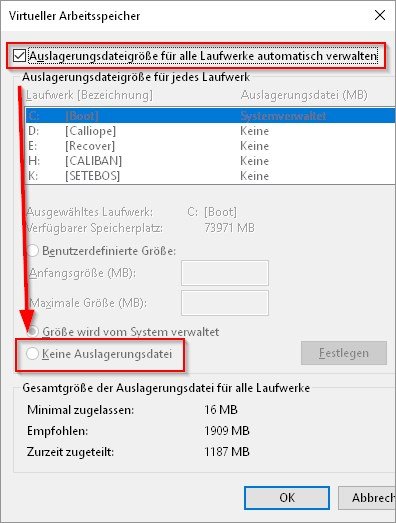
So könnt ihr pagefile.sys löschen
- Die Grundvoraussetzung ist, dass ihr als Administrator angemeldet seid.
- Klickt auf den Start-Button, dann auf Systemsteuerung und dort auf System.
- Links im Menü findet ihr den Punkt Erweiterte Systemeinstellungen. Klickt darauf.
- Es öffnet sich ein kleines Fenster mit mehreren Kartenreitern. Wählt den Kartenreiter Erweitert.
- Klickt im oberen Bereich, unter Leistung, auf den Button Einstellungen. Nun öffnet sich ein weiteres Fenster.
- Wählt auch hier den Kartenreiter Erweitert.
- Unter Virtueller Arbeitsspeicher klickt ihr auf den Button Ändern.
- In der Standardeinstellung ist oben ein Haken bei „Auslagerungsdateigröße für alle Laufwerke automatisch verwalten“. Darum könnt ihr weiter unten keine Änderungen vornehmen. Entfernt den Haken!
- Jetzt könnt ihr im unteren Bereich die Option „Keine Auslagerungsdatei“ markieren.
- Klickt daneben auf den Button Festlegen.
- Ihr bekommt ein Warnfenster angezeigt. Wenn ihr mit Ja bestätigt, wird pagefile.sys gelöscht!
- Um pagefile.sys wirklich zu löschen, müsst ihr jetzt noch neu booten.
Wozu dient pagefile.sys?
Der Sinn der Datei pagefile.sys ist schnell erklärt. Diese sogenannte Auslagerungsdatei dient dazu, Daten aus dem Hauptspeicher zu entfernen, um den freigewordenen Platz anderen Programmen zur Verfügung zu stellen. Gleichzeitig sollen diese ausgelagerten Dateien aber weiter schnell erreichbar sein, bis sie nicht mehr gebraucht werden und dafür legt sie Windows auf der Festplatte ab.
Die Datei pagefile.sys steht in ständiger Kommunikation mit dem Betriebssystem. Windows liest dort Daten aus, löscht sie und fügt neue hinzu. Die Windows-Auslagerungsdatei ist somit Teil des Speichermanagements. Dadurch wird der schnelle Hauptspeicher den Programmen zugewiesen, die ihn am dringendsten brauchen, während Programme mit geringerer Priorität die ausgelagerten Daten bei Bedarf aus pagefile.sys holen.
Ihr könnt – wie oben beschrieben – pagefile.sys löschen, oder die Datei auch selbst verwalten und sie verkleinern beziehungswiese vergrößern. Nichts davon ist wirklich empfehlenswert! pagefile.sys ist ein Container, eine Box mit einem bestimmten Fassungsvermögen. Sie wird von Windows nur genutzt, wenn entweder der freie Platz im Hauptspeicher nicht für alle offenen Programme ausreicht, oder wenn die Programme die Anweisung haben, in bestimmten Zeitabständen Daten auszulagern.
Wenn ihr das verhindert, bekommt Windows irgendwann Speicherprobleme, wird langsamer oder stürzt sogar ab. Selbst bei extrem viel Hauptspeicherplatz greifen Programme noch auf pagefils.sys zurück. Wenn das nicht geht, haben sie Probleme.
pagefile.sys verkleinern oder ändern
Normalerweise wird die Größe der Datei pagefile.sys vom Betriebssystem selbst verwaltet und ist davon abhängig, wie groß eure Festplatte ist und wieviel Hauptspeicher installiert ist. Fall der Festplattenplatz wirklich sehr knapp ist, könnt ihr pagefile.sys verkleinern. Im umgekehrten Fall könntet ihr sie auch vergrößern.
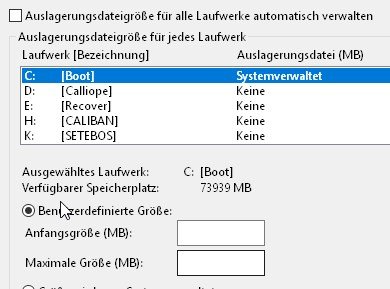
Geht hier also ähnlich vor, wie beim Deaktivieren von pagefile.sys:
- In Windows als Administrator anmelden.
- Im Startmenü den Punkt Systemsteuerung anklicken und dort System wählen.
- Links auf Erweiterte Systemeinstellungen klicken.
- Im nachfolgenden Fenster auf Erweitert klicken.
- Unter Leistung den Button Einstellungen anklicken.
- Auch hier Erweitert wählen.
- Bei Virtueller Arbeitsspeicher den Button Ändern anklicken.
- Den Haken bei „Auslagerungsdateigröße für alle Laufwerke automatisch verwalten“ entfernen.
- Jetzt in der Mitte die Option Benutzerdefinierte Größe markieren und in den Feldern darunter eine Anfangs- und maximale Größe setzen.
Mit OK speichern und neu booten, dann wird pagefile.sys euren Vorgaben angepasst. Beobachtet jetzt aber das System aufmerksam und schaltet gegebenenfalls wieder auf die automatische Speicherverwaltung um, wenn ihr Probleme feststellt oder Windows merklich langsamer wird.

